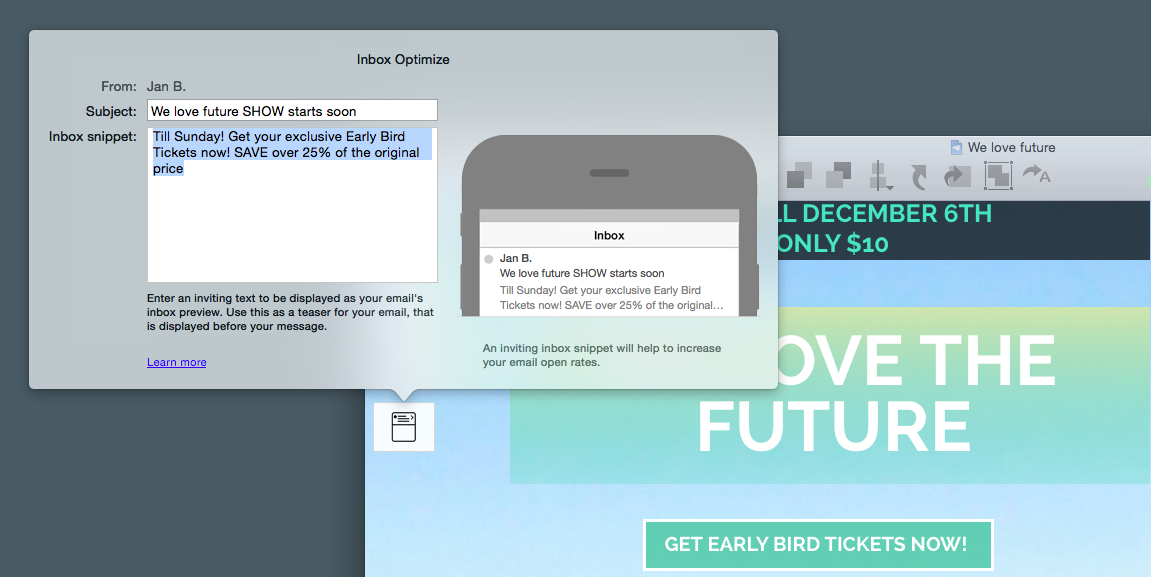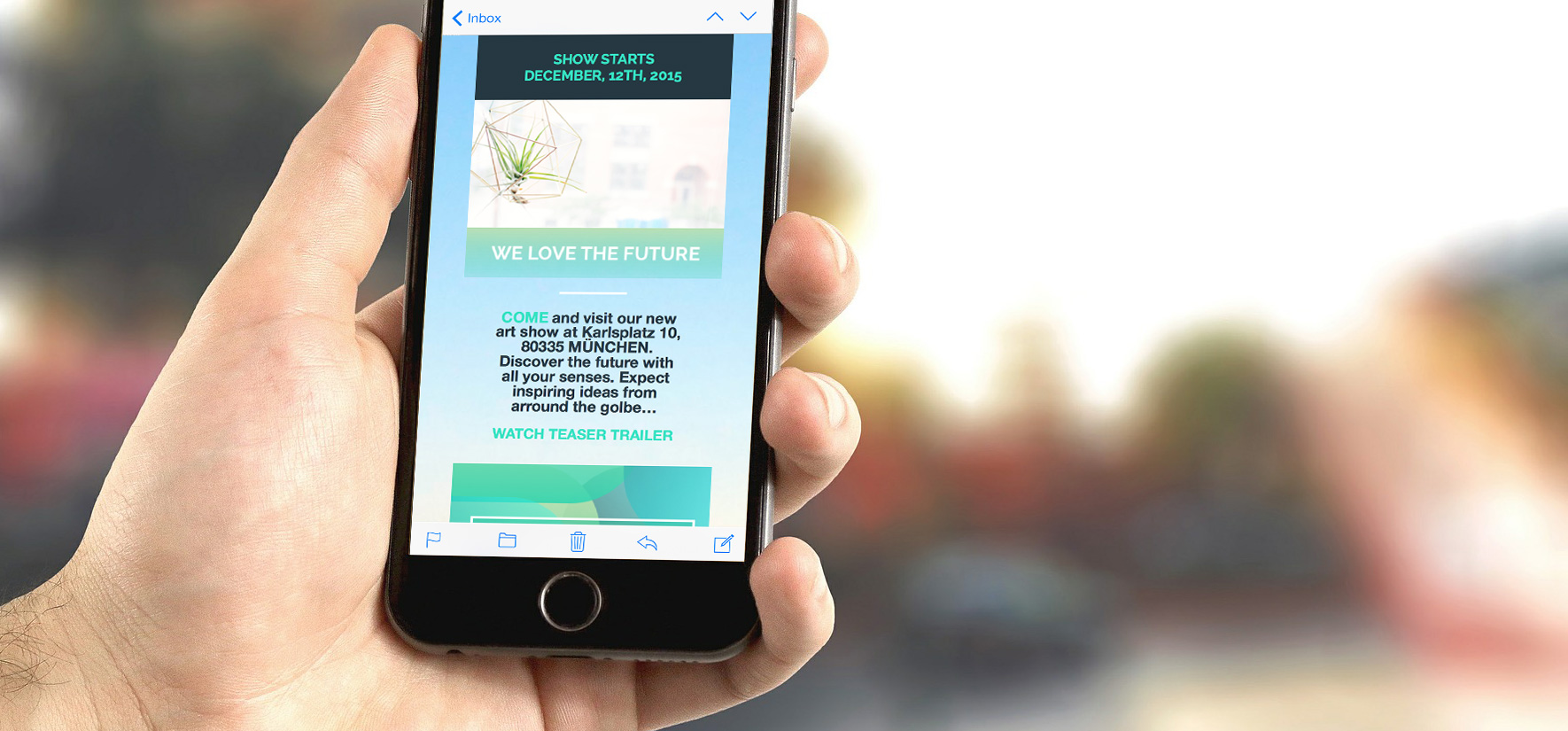
In den vergangenen 5 Jahren ist die Mobil-Öffnungsrate von Mails um über 30% gestiegen. Weit mehr als die Hälfte der Newsletter wird von unterwegs geöffnet. Inzwischen ist es viel wahrscheinlicher, dass deine versendeten Mails im „Quick-Scan-Modus“ an einem Mobilgerät geöffnet werden, als an einem Computer zuhause mit einer genussvollen Tasse Tee. Das tatsächliche Szenario beim Checken am iPhone gleicht eher einem Point-Click-Adventure auf Speed bei dem jeder Newsletter in der Inbox ums Überleben kämpft.
Schneller verlinken über das Peek and Pop Feature am iPhone 6s
Mobile-Features wie die neue 3D Multitouch Experience beim iPhone 6s, steigende Auflösungen und größere Screens bringen deine Newsletter-Content inzwischen noch viel stärker zur Geltung. Mit einem kurzen Peek und Pop-Befehl können iPhone 6s Besitzer sogar ihre Mails previewen, ohne sie wirklich zu öffnen. Und bereits hier muss dein Newsletter-Design sofort überzeugen.
Diese Mail Designer Pro Features und Tipps helfen dir, deine Newsletter erfolgreich auf das neue iPhones 6s zu bringen.
Booste die Öffnungsrate mit perfekten Vorschau-Zeilen für das iPhone 6s
Der Vorschau-Text ist nach deiner Betreff-Zeile der entscheidende Text, um deine Empfänger zum Öffnen deiner Mail zu bewegen. Hier kannst du über 2 Zeilen hinweg Micro-Marketing betreiben. Schaffe dort einen inhaltlichen Wert, mach Empfänger neugierig: auf der iOS-Plattform vom iPhone 6s bleiben dir 90 Zeichen, um deinen catchy Text zu entwerfen.
Das Inbox Optimierungs Tools in Mail Designer Pro hilft dir dabei, die perfekten Lines zu anzupassen: an einem Simulator kannst hast du eine realistische Live-Vorschau mit der du Betreff- und Vorschau-Zeile zeichengenau optimierst.
Beim Erstellen von Vorschau-Texten beachten…
- Beim Betreff: Länge von 40 bis 50 Zeichen einhalten
- Der Vorschau-Text hängt von der Plattform ab: er variiert zwischen 40 bis 140 Zeichen
- Dein Vorschau-Text sollte auf den Betreff aufbauen
- Auch bei geöffneter Mail sollte der Vorschau-Text zu deinem Inhalten passen und sich nicht mit der Headline doppeln

Hit-and-Run! iPhone 6s Newsletter für on-the-go-Leser optimieren
Keep it short! Die Mobilversion sollte die Essenz deiner Desktop-Mail enthalten. Denk daran, dein Newsletter wird in der Arbeit, in der U-Bahn oder morgens beim Frühstück geöffnet. Um so entscheidender ist es, dass er „scharf“ aussieht!
Alle Grafikelemente solltest du so hochauflösend wie möglich für HD-Retina Display optimieren. In Mail Designer Pro kannst du das Mobil-Layout mit mobilen Layout-Blöcken individuell gestalten und für Retina-Auflösung entwerfen. Mit der neuen Artwork-Sammlung an vollflächigen Aufmacher-Bildern und einen der über 500 Webfonts ziehst die Empfänger schnell in den Bann.
Übrigens: Mail Designer Pro simuliert dir mit seiner 1:1 iPhone 6s Vorschau sowohl die Portrait- als auch in der Landscape-Ansicht von iPhone 6s und iPhone 6s Plus.
Diese Punkte solltest du beim Mobile-Design beachten:
- große Call-To-Action im oberen Drittel einsetzen (mind. 15 px hoch)
- Weißraum zwischen deiner CTA und dem Layout lassen; Empfänger sollen nicht versehentlich etwas anderes klicken/aktivieren
- hochauflösende Retina-Grafiken verwenden
- auch den Look im Landscape-Modus checken
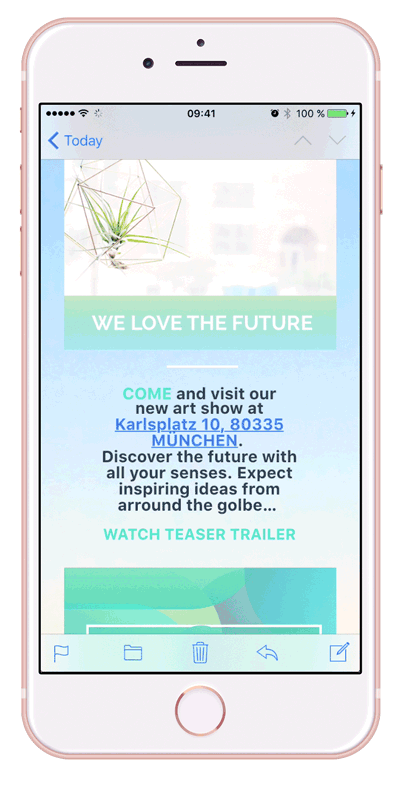 Neue CTA-Shortcuts zum Erfolg: Dein Newsletter Design auf Peek und Pop abstimmen
Neue CTA-Shortcuts zum Erfolg: Dein Newsletter Design auf Peek und Pop abstimmen
Mit Peek und Pop ist das iPhone 6s jetzt bereit für neue Touch-Actions. Im Posteingang können sich Empfänger bei jedem Mail schnell in eine Mail „sneaken“ und mit einem stärkeren Druck ist sie ganz offen. Der kurze Preview-Blick wird übrigens bereits zu deiner Newsletter-Öffnungsrate hinzugezählt.
Die neue sensitive Geste kannst du auch kreativ in deinen Newslettern einsetzen, um Empfänger mit Text-Links schneller zu deinen Inhalten, Adressen und Landing-Pages weiterzuleiten.
Die Link-Formatierung in Mail Designer Pro hilft dir im Vorfeld Größen, Farben und Formatierungen für deinen Text-Link an dein Design anzupassen. So hebst du dich stärker von den konventionellen blau-unterstrichenen Links ab.
Auf diese Punkte musst du achten, wenn du du Peek und Pop Feature einsetzt:
- Verlinkte Grafiken und Bilder funktionieren nicht,
- du musst stattdessen einfache Text-Links in dein Design integrieren.
- Um deine Adresse (z.B. ein cooler Store-Link, Unternehmens-Adresse etc.) mit Karten zu verlinken, solltest du sie mit Komma getrennt in einer Zeile schreiben (Beispiel: Straße XX, PLZ Ort XX)
- Auch bei Zeitangaben gibt es einen direkten Link. Per Peek können deine Empfänger Event-Daten direkt in deinen Kalender schieben. Für Ablauf eines Gutscheins zum Beispiel so: „Bis Samstag, 15:00 Uhr, 12.12.2015.
- Leite aus den Newsletter mit Textlinks auf Landing-Pages weiter, die schnell laden
Teste alle deine gewünschten Effekte am Ende über den Testversand aus Mail Designer Pro an einem realen iPhone 6s